A tabela dinâmica apresenta dimensões e medidas como linhas e colunas em uma tabela. Em uma tabela dinâmica, você pode analisar os dados por múltiplas medidas e em várias dimensões ao mesmo tempo.
Você pode reorganizar medidas e dimensões dinamizando linhas e colunas.
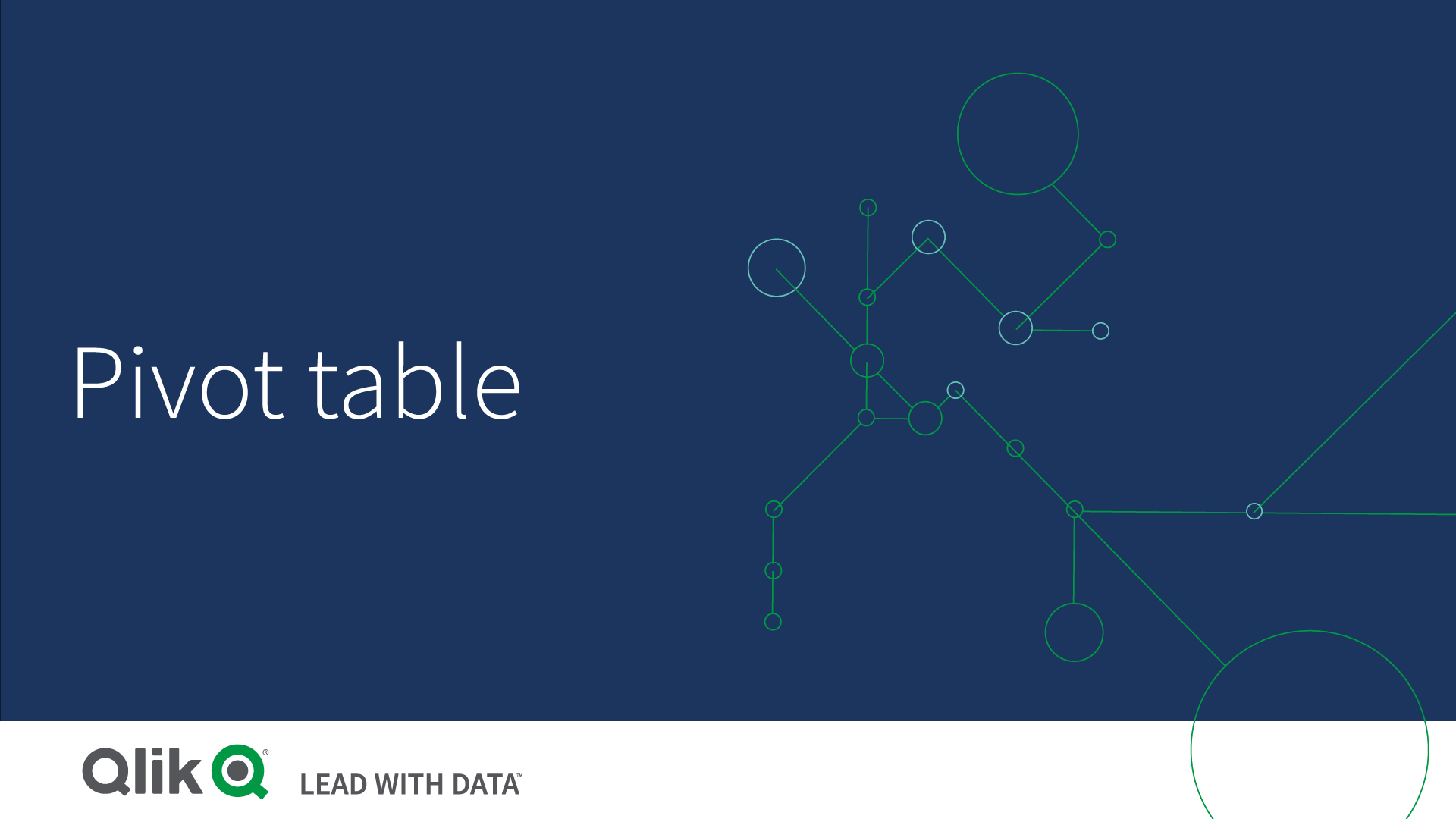
Quando usar a tabela dinâmica
A tabela dinâmica é útil quando você deseja incluir várias dimensões ou medidas em uma única tabela, e depois reorganizá-las para ver diferentes subtotais.
Vantagens
Ela é muito poderosa quando você deseja analisar múltiplas dimensões e medidas de uma só vez, e depois reorganizá-las para obter uma perspectiva diferente dos seus dados. Você pode expandir as linhas em que está interessado, mantendo o restante das linhas recolhidas.
Desvantagens
Ela pode parecer um pouco complicada e não dá percepções resumidas.+
Dinamizando seus dados na tabela
Quando quiser reorganizar seus dados, arraste os itens até uma nova coluna ou linha.
Na tabela dinâmica a seguir, a dimensão Customer foi arrastada até a posição depois de Product Group. A dimensão Item Desc foi movida até a posição antes de Product Group. Como consequência, as dimensões são agora principalmente classificadas por Item. O foco mudou de Customer para Item Desc. É possível descobrir as quantidades e as vendas de cada cliente clicando em . Isso expandirá uma dimensão.

Movendo a dimensão Customer das linhas para as colunas, você mantém o foco na dimensão Item Desc, mas também obtém a distribuição de itens por cliente. O movimento torna a tabela dinâmica mais densa em informações.

Agrupamento de medidas
Como você deve ter notado, Quantity e Sales não são apresentadas como medidas separadas na linha superior da coluna. Ao lado da dimensão Customer, você encontra um item denominado Valores. Quando mais de uma medida é usada, elas são automaticamente agrupadas, formando um grupo de medidas, Valores. Esse grupo pode ser adicionado à seção de linhas ou à seção de colunas. O grupo de medidas não pode ser editado ou selecionado na tabela. Não é possível dividir o item de medida e usar uma medida como linha e outra como coluna.
Você pode usar o painel de propriedades para classificar pela primeira medida no grupo. Consulte Classificar por primeira medida.
